【2025更新】BMP 檔案全面指南:預覽和轉換
BMP 檔案是 Windows 作業系統中常用的光柵圖形影像格式。它以點陣圖形式儲存圖形資訊,以畫素網格的方式表示圖形資料。BMP 檔案可以包含未壓縮的影像資料,導致檔案大小比其他影像格式更大。
本指南將探討什麼是 BMP 檔案,以及如何開啟它們和將它們轉換到更常見的格式。瞭解 BMP 檔案並掌握如何處理它們,對於經常和這類檔案打交道的使用者來說是很有價值的。我們將討論各種開啟和轉換 BMP 檔案的方法和工具,讓它們可以用於不同的平臺和應用程式。
第1部分:什麼是BMP檔?
BMP 檔案以其簡單性和易用性而聞名,這使得它們在基本影像儲存和處理任務中受到歡迎。。它們支援多種色深,包括單色、16 色、256 色和24位真彩色,提供了靈活的影像表現。雖然 BMP 檔案缺乏先進的壓縮技術,但它們可以無損保留影像品質,是影像品質優先場景下的理想選擇。
儘管 BMP 檔案與 Windows 相關,但它們可以在不同平臺和軟體應用程式中編輯和檢視,具有廣泛的相容性。瞭解 BMP 檔案的特徵和功能對於在 Windows 環境及其他環境中管理和使用光柵圖形影像至關重要。
- 1.無壓縮:BMP 檔案通常以未經壓縮格式儲存影像資料,這意味著它們的檔案大小可能比其他影像格式更大。
- 2.無損影像品質:由於 BMP 檔案未經壓縮,因此它們能保留影像的原始質量,不會遺失任何細節。
- 3.支援RGB色彩空間:BMP檔案支援各種顏色深度,包括單色、16色、256色和24位元真彩色。
- 4.簡單的檔案結構:BMP檔案具有相對簡單的結構,使得它們更易於讀寫。
- 5.平臺相容性:雖然 BMP 檔案通常與 Windows 相關,但它們可以在多種作業系統和映像編輯軟體上編輯和檢視。
- 6.有限的壓縮選項:與其他圖片格式(例如 JPEG 或 PNG)不同,BMP 檔案不支援壓縮選項,導致檔案尺寸較大。
- 7.有限的元資料支援:BMP 檔案缺少對元資料的支援,例如 JPEG 檔案中常見的 Exif 資料。
第2部分:如何開啟BMP檔?
在不同的作業系統中開啟 bmp 映像檔只需簡單的幾個步驟:
1.Windows:
- 只需找到您要開啟的 bmp 檔案並雙擊它即可。
- 或者,右鍵單擊該檔案並從選單中點選「開啟」。
- Windows 還可以用畫圖應用程式來開啟和編輯 BMP 檔案。右鍵單擊 BMP 檔案,從選單中選擇「編輯」,它將在畫圖應用程式中開啟。
2.Mac:
- 要在 Mac 上開啟 BMP 檔案,只需找到該檔案並雙擊它。
- 該檔案將在與 BMP 檔案關聯的預設應用程式中自動開啟。
第3部分:如何離線或線上上轉換BMP檔?
1. Win 和 Mac 上最好的 BMP 檔案轉換器
如果您在裝置上存取 BMP 檔案時遇到困難,強烈推薦 HitPaw Univd (HitPaw Video Converter)作為您處理 BMP 檔案的首選工具。這款多功能工具可讓您將 BMP 檔案轉換為與您的裝置相容的格式,並透過其直觀的使用者介面確保您有一個輕鬆的體驗。
HitPaw Univd適用於 Mac 和 Windows 兩大作業系統,支援多種影像格式,為您提供靈活的轉換選擇。此外,它的批次轉換功能還能提高效率,讓您能夠同時處理多個檔案,節省寶貴的時間和精力。便利可靠的 HitPaw Univd肯定能滿足您所有的檔案轉換需求。
功能特點
- 快速開啟 BMP 檔案
- 不影響影像品質
- 支援多種影像格式
- 能同時轉換多張照片
- 全面的影像種編輯操作
以下是透過HitPaw影片轉檔軟體轉換BMP檔的步驟。
步驟1:安裝並開啟HitPaw影片轉檔軟體,然後在「工具箱」分頁中選擇影像轉換功能並匯入您要轉換的影像。您可以一次性匯入多張照片。

步驟2: 點選「新增影象」匯入新的檔案。您可以點選右上角的刪除圖示來刪除匯入的影像,或者透過選擇對應影像旁的刪除圖示來刪除該檔案。此外,您還可以點選放大鏡圖示來預覽影象

步驟3: 透過「批次轉換為統一格式」選項,為所有匯入的影像選擇所需的輸出格式。 HitPaw影片轉檔軟體支援多種輸出格式,包括JPG、WEBP、PNG、BMP、TIFF和JPEG。在「儲存到」選項中指定轉換後影像的輸出目錄。

步驟4: 點選「全部轉換」按鈕後, HitPaw影片轉檔軟體會快速地將影像無縫批次轉換為JPG或PNG格式。

2.使用CloudConvert線上轉換BMP檔案
CloudConvert 提供了線上轉換 BMP 檔案的便利解決方案。請依照以下步驟轉換 BMP 檔案。
步驟1: 造訪CloudConvert網站並選擇BMP檔案轉換器。您可以透過「選擇檔案」按鈕來上傳要轉換的 BMP 檔案。
步驟2: 選擇BMP檔案所需的輸出格式。 CloudConvert 支援多種格式,包括 JPEG、PNG、GIF 等。
步驟3: 此外,您還可以自訂其他轉換設定,例如影像品質或解析度。設定完畢後,點選「開始轉換」開始進行轉換。
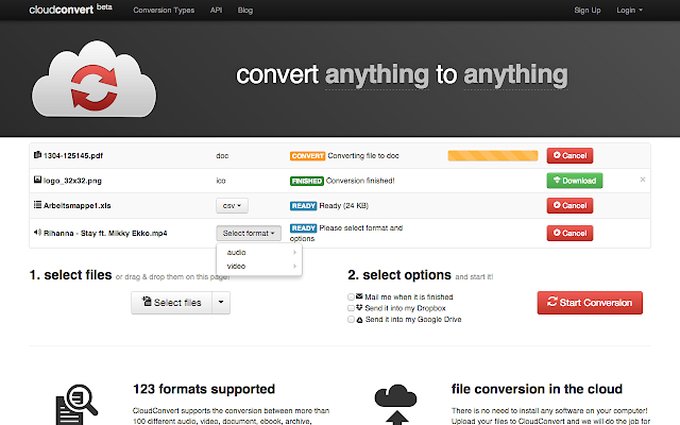
BMP 檔案常見問題解答
問題1: BMP 檔案是用來做什麼的?
答: BMP 檔案用於儲存光柵圖形影像。它們廣泛應用於 Windows 系統和應用程式中,用於數位影像、圖形編輯、建立圖示、印刷材料和桌布。它們提供了一種通用格式,用於跨不同平臺和應用程式操作光柵圖形。
問題2: BMP和JPEG一樣嗎?
答: BMP和 JPEG不一樣。 BMP 是 Windows 系統中常用的光柵圖形影像檔案格式,而 JPEG 是一種壓縮檔案格式,旨在減少檔案大小,同時保持影像品質。 BMP 檔案往往較大且品質較高,而 JPEG 檔案較小,通常用於網頁影像和數位攝影。
結論
什麼是 BMP 檔? BMP(點陣圖)檔案是 Windows 作業系統中常用的光柵圖形影像檔案。它們以點陣圖格式儲存圖形訊息。您可以使用內建應用程式(例如 Windows 上的「畫圖」或 Mac 上的「預覽」)來開啟 BMP 檔案。
但是,如果您遇到相容性問題或需要將BMP檔案轉換為其他格式,不妨試試HitPaw影片轉檔軟體。透過這款轉換器,您可以輕鬆檢查、修正和編輯 BMP 檔案,確保跨不同平臺和裝置的相容性。其友好的介面和對多種格式的支援,讓它成為名副其實的頂級 BMP 檔案轉換工具。










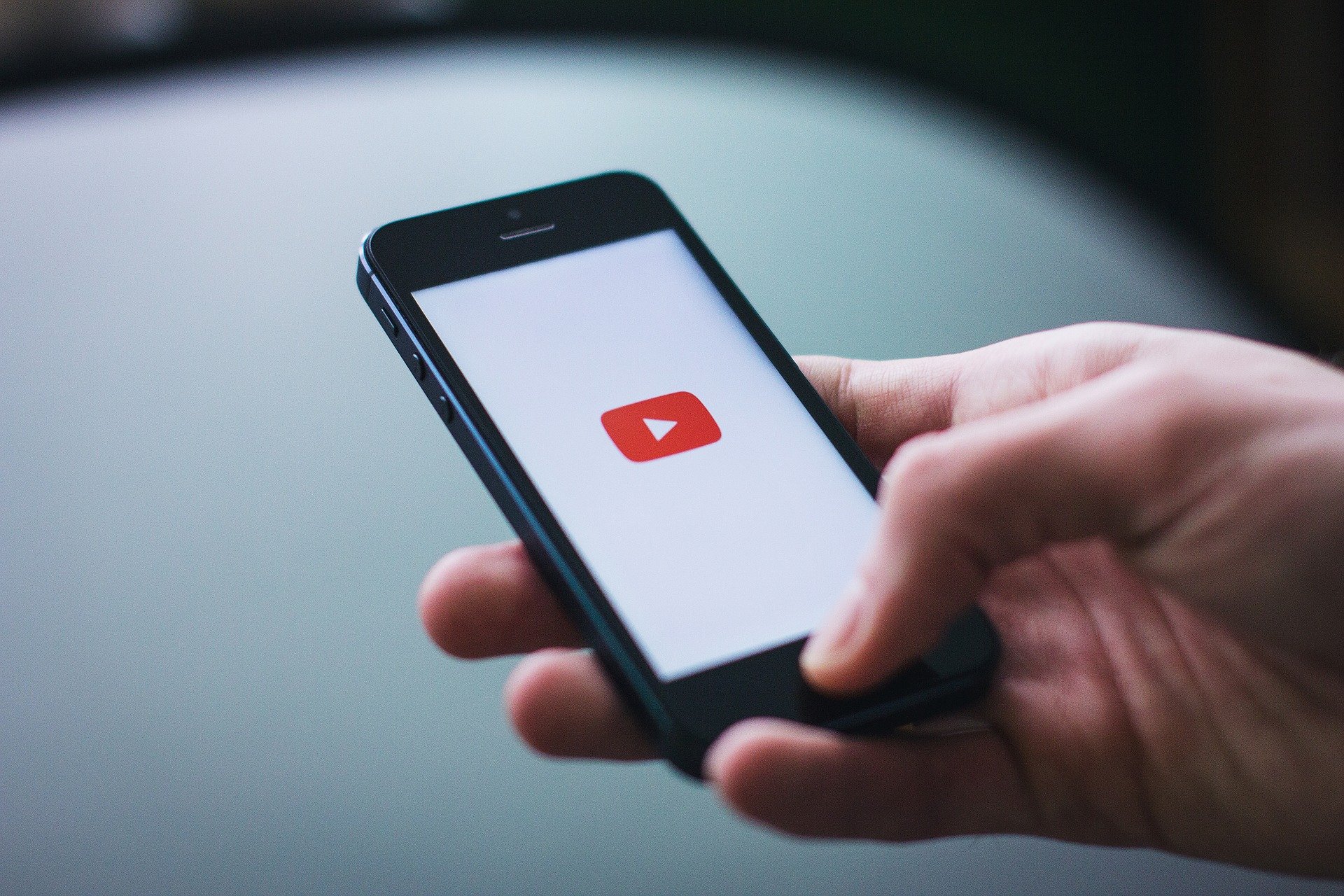

分享文章至:
選擇產品評分:
Joshua
HitPaw 特邀主編
熱衷於分享3C及各類軟體資訊,希望能夠透過撰寫文章,幫助大家瞭解更多影像處理的技巧和相關的AI資訊。
檢視所有文章留言
為HitPaw留下您的寶貴意見/點評